Cara memecahkan masalah jaringan wi-fi masalah kecepatan lambat

- 742
- 44
- Dwayne Hackett
Jaringan mesh adalah solusi jaringan rumah paling mahal, tetapi mereka menebusnya dengan menawarkan cara tercepat dan paling mudah untuk menyebarkan Wi-Fi di sekitar rumah yang besar. Itu sampai jaringan mesh baru yang mengkilap melambat. Jika Anda mendapatkan masalah konektivitas dengan sistem Wi-Fi mesh, berikut adalah tips utama untuk memecahkan masalah kecepatan Wi-Fi mesh lambat.

Itu belum tentu jaringan mesh yang memiliki wi-fi lambat. Berbagai hal juga dapat mencegah router mesh Anda mencapai kecepatan pengenalnya, dan kami akan membahas yang paling penting dari ini lebih jauh dalam artikel ini.
Reboot mesh wi-fi Anda
Langkah pertama dalam proses pemecahan masalah yang baik adalah me -restart perangkat Anda, tetapi dalam hal jaringan mesh, Anda harus melakukannya dengan cara yang benar. Matikan semua unit mesh Anda dan kemudian nyalakan satu per satu, memastikan bahwa setiap unit memiliki cukup waktu untuk terhubung ke mesh. Selain menyetrika setiap bug acak, reboot router mesh Anda memaksa mereka untuk memilih saluran Wi-Fi baru, yang mungkin merupakan penyebab sementara masalah Anda.
Nonaktifkan VPN atau proxy Anda
Sebelum Anda berasumsi bahwa jaringan mesh Anda mengalami masalah kecepatan, Anda harus menonaktifkan koneksi VPN atau proxy yang telah Anda atur sebelum memulai proses pemecahan masalah.
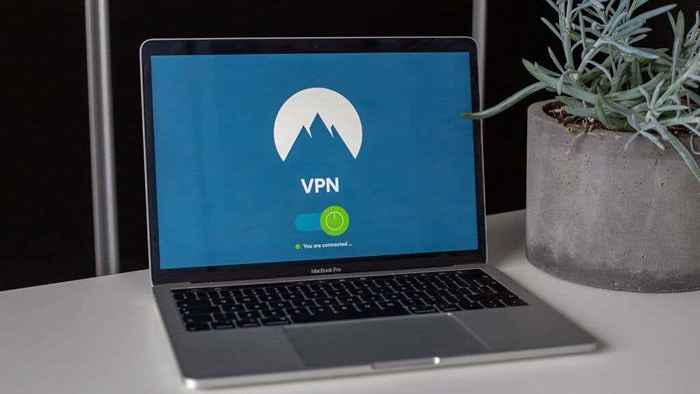
Jika ada sesuatu yang salah dengan layanan VPN atau server proxy, itu dapat menyebabkan kecepatan internet Wi-Fi yang lambat. Yang terbaik adalah menghilangkan semua pelaku yang mungkin untuk memastikan Anda benar -benar menguji kecepatan mentah koneksi internet Anda dan bukan VPN atau proxy.
Apakah lalu lintas lokal terpengaruh?
Bagian penting dari pemecahan masalah Wi-Fi mesh (atau pemecahan masalah jaringan rumah) adalah untuk mengetahui apakah semua lalu lintas di jaringan lambat atau hanya lalu lintas tertentu.
Salah satu cara untuk menguji ini adalah dengan menyalin file dari satu perangkat di jaringan lokal ke yang lain. Jika transfernya lambat seperti akses internet Anda, itu membuatnya lebih mungkin masalahnya adalah dengan jaringan mesh itu sendiri. Kami akan memberi Anda beberapa tips untuk mengatasinya di bawah. Jika saja internet Anda lambat dan bukan lalu lintas jaringan lokal, hal berikutnya yang harus dilakukan adalah memeriksa apakah koneksi internet eksternal Anda berkinerja dengan benar.
Uji konektivitas broadband Anda dengan Ethernet
Salah satu hal pertama yang ingin Anda lakukan adalah menghilangkan koneksi internet Anda sebagai penyebab sebenarnya di balik kecepatan lambat Anda. Jika ada masalah dengan koneksi Anda ke internet itu sendiri, penting untuk memastikan hal ini, atau Anda mungkin mencoba memperbaiki masalah dengan jaringan wi-fi mesh Anda yang tidak pernah ada.
Anda juga ingin menghilangkan Wi-Fi sebagai faktor, jadi yang terbaik adalah menguji koneksi Anda dengan koneksi kabel Ethernet langsung. Di mana Anda mencolokkan kabel Ethernet akan tergantung pada bagaimana jaringan Anda dikonfigurasi.
Jika Anda memiliki modem yang melaluinya jaringan mesh terhubung, colokkan kabel Ethernet Anda ke dalam modem itu. Beberapa terminal jaringan serat optik (ONT) memiliki port Ethernet, dan jika Anda menggunakannya untuk menguji kecepatan internet Anda, Anda dapat yakin tidak ada hal lain di rumah Anda yang menggunakan bandwidth. Ingatlah untuk memutuskan router mesh Anda (atau router primer) dari modem atau ONT terlebih dahulu.

Anda juga harus memastikan bahwa Anda menggunakan kabel Ethernet yang benar karena mereka dinilai untuk kecepatan yang berbeda. Jika Anda memiliki kecepatan internet gigabit tetapi gunakan 100 Mbps Ethernet, Anda hanya akan melihat 100 Mbps pada tes apa pun. Demikian juga, jika perangkat yang Anda gunakan tidak memiliki adaptor jaringan secepat koneksi internet Anda, Anda dibatasi oleh komponen paling lambat dalam rantai.
Setelah semuanya terhubung, jalankan speedtest.Net atau tes kecepatan internet pilihan Anda dan lihat apakah itu yang dijanjikan rencana internet ISP (penyedia layanan internet) Anda. Jika tidak, periksa cara memastikan Anda mendapatkan kecepatan jaringan yang Anda bayar.
Apakah jaringannya padat?
Jaringan Wi-Fi mesh harus merutekan banyak data kompleks antara semua perangkat mesh yang berbeda. Mereka jauh lebih baik dalam hal ini daripada perangkat seperti wi-fi extender, tetapi masih ada batasan seberapa banyak lalu lintas yang dapat mereka pertahankan sebelum hal-hal melambat.
Coba lepaskan semua kecuali perangkat yang paling penting dari jaringan untuk melihat apakah kecepatan meningkat. Jika segalanya menjadi lebih baik dengan lebih sedikit perangkat di jaringan mesh, pertimbangkan untuk menghubungkan beberapa perangkat (seperti konsol game, TV pintar, dan komputer desktop) menggunakan Ethernet sebagai gantinya. Beberapa jaringan jala memiliki port Ethernet, tetapi Anda juga dapat menginstal kabel Ethernet yang berjalan kembali ke router utama Anda atau menggunakan Ethernet Extenderer untuk hasil yang sama.

Jika Anda memiliki banyak perangkat rumah pintar, itu bisa menjadi sumber utama kemacetan di jaringan. Matikan mereka untuk melihat apakah itu membuat perbedaan. Jika ya, Anda mungkin ingin memperluas kapasitas jaringan Anda atau mengganti beberapa perangkat rumah pintar ke Ethernet juga.
Perbarui firmware Anda
Terkadang ketika jaringan Wi-Fi Mesh berkinerja buruk, itu tergantung pada bug di perangkat lunak yang mengelola lalu lintas jaringan. Jadi perlu diperiksa jika ada pembaruan firmware yang telah dirilis untuk sistem Anda.
Anda harus memeriksa dokumentasi untuk router spesifik Anda untuk mengkonfirmasi bagaimana tepatnya pembaruan firmware dilakukan. Beberapa router memerlukan pembaruan dari penyimpanan USB. Orang lain dapat memperbarui diri mereka langsung melalui internet melalui server pabrikan.
Biasanya, Anda tidak perlu memperbarui setiap unit jaringan mesh secara manual. Setelah unit utama diperbarui, pembaruan harus menyebar ke unit lain, tetapi manual pengguna Anda harus memiliki informasi ini.
Uji setiap unit mesh secara individual
Jaringan mesh hanya sebagus tautan terlemah di mesh. Ini terutama benar jika satu unit yang berfungsi sebagai hub pusat untuk unit lain entah bagaimana. Untuk memastikan bahwa itu bukan satu unit mesh tertentu yang menyebabkan masalah, matikan semuanya dan kemudian uji masing -masing secara individual saat Anda menyalakannya lagi. Jika masalah kecepatan terkait dengan unit tertentu, ia harus memundurkan kepalanya segera setelah Anda menyalakan yang salah dan menjalankan tes kecepatan.
Sesuaikan antena Anda
Sebagian besar perangkat Wi-Fi mesh menggunakan antena internal yang tidak dapat Anda sesuaikan dengan cara apa pun, tetapi beberapa mungkin memiliki antena yang dapat disesuaikan. Jika Anda memiliki router mesh dengan antena seperti itu, ada baiknya bermain -main dengan antena masing -masing unit untuk mendapatkan jejak sinyal yang optimal.

Bahkan jika router mesh Anda tidak memiliki antena eksternal, mereka mungkin masih mendukung melampirkan antena eksternal. Anda tidak perlu melakukan ini untuk setiap unit tetapi mungkin ingin melakukannya untuk unit spesifik yang berkinerja perlahan dengan perangkat terdekat.
Memposisikan ulang node mesh
Router mesh Anda harus didistribusikan sedemikian rupa sehingga setiap unit dapat berbicara dengan setidaknya satu unit lain dengan benar. Jika mesh tidak melakukan sebagaimana mestinya, ada kemungkinan besar bahwa Anda harus memposisikan kembali beberapa unit untuk mengoptimalkan hal -hal.
Bahkan jika hal -hal bekerja dengan baik sebelumnya, sesuatu mungkin telah berubah sementara itu untuk mempengaruhi seberapa baik sinyal melintasi jala. Pindahkan unit mesh Anda lebih dekat ke unit utama yang terhubung ke internet untuk melihat apakah itu meningkatkan banyak hal.
Ingatlah bahwa beberapa bahan memblokir sinyal Wi-Fi dan bahwa Anda tidak boleh meletakkan unit router mesh Anda di dalam lemari dan lemari. Sejauh mungkin, mereka harus memiliki garis penglihatan langsung satu sama lain atau setidaknya memiliki beberapa dinding atau benda di antara mereka karena Anda dapat mengelola.
Beralih ke 2.Mode 4 GHz pada perangkat
Router dual-band tradisional menawarkan 2.Pita 4GHz, yang relatif lambat tetapi bagus dalam menembus dinding dan bekerja pada jarak yang lebih jauh. "Lambat" dalam hal ini berarti beberapa ratus Mbps, jadi lebih dari cukup untuk sebagian besar kasus penggunaan.
Jaringan 5GHz, di sisi lain, menawarkan kecepatan cepat pada jarak yang lebih pendek dan tidak menembus dinding dan benda -benda lain dengan baik. Jadi mereka terutama cocok untuk perangkat di ruangan yang sama dengan router.

Dengan router dual-band, Anda akan melihat dua jaringan Wi-Fi terpisah, dan Anda dapat terhubung ke mana pun yang memiliki kekuatan sinyal terbaik secara manual. Sistem wi-fi mesh tidak berfungsi seperti ini. Saat mereka bekerja dengan kedua band, Anda tidak akan melihat dua jaringan Wi-Fi terpisah. Sebaliknya, router mesh dengan cerdas memutuskan band mana yang akan memberikan kinerja terbaik.
Jika Anda ingin memanfaatkan rentang dan penetrasi yang lebih baik dari 2.4GHz Wi-Fi, Anda mungkin dapat mengubah band mana yang digunakan perangkat atau wi-fi adaptor. Jadi jika router tidak membuat pilihan terbaik, Anda memiliki setidaknya satu opsi untuk mendapatkan koneksi Wi-Fi yang optimal.
Periksa gangguan
Sinyal Wi-Fi pada akhirnya hanyalah gelombang radio. Dengan demikian, mereka rentan terhadap jamming dan gangguan. Gangguan ini dapat berasal dari jaringan Wi-Fi lainnya, terutama yang diatur ke band yang sama dengan router yang diberikan.
Sumber gangguan radio lainnya (seperti motor listrik atau gelombang mikro) juga dapat memengaruhi jaringan mesh Anda secara negatif. Ada banyak kemungkinan berbeda, dan Anda dapat membaca lebih lanjut tentang mereka dalam 10 cara untuk meningkatkan sinyal Wi-Fi yang lemah.

Pilihan terbaik Anda untuk memeriksa lingkungan seperti apa yang dioperasikan jaringan mesh Anda adalah aplikasi penganalisa Wi-Fi. Anda dapat menjalankan alat-alat ini di perangkat Android atau iOS dan melihat dengan tepat di mana area masalah dan berapa banyak jaringan Wi-Fi lainnya yang bersaing. Anda bisa mendapatkan rundown lengkap tentang analisis Wi-Fi di aplikasi Wi-Fi Analyzer terbaik untuk Windows, iOS, MacOS & Android.
Nonaktifkan Wi-Fi Router Utama Anda
Berbicara tentang gangguan, jika Anda menggunakan router Wi-Fi sebagai titik koneksi utama untuk jaringan mesh Anda, Anda harus menonaktifkan jaringan Wi-Fi-nya. Tidak hanya sinyal Wi-Fi-nya memperlambat jala Anda melalui gangguan langsung, tetapi jika Anda telah memberikan jala Anda SSID yang sama (nama jaringan Wi-Fi) seperti router non-mesh Anda, itu dapat menyebabkan konflik.
Karena Anda tidak memerlukan wi-fi dari router non-mesh Anda, yang terbaik adalah mematikannya untuk membuat sesuatu sesederhana mungkin.

Sesuaikan Pengaturan Kualitas Layanan (QoS)
Salah satu pekerjaan utama router adalah memastikan bahwa semua orang di jaringan mendapatkan pengalaman yang baik. Jadi jika Anda streaming Netflix atau pada panggilan video dan orang lain sedang mengunduh video game, layanan Anda akan mendapatkan prioritas.
Jika masalah kecepatan jaringan nirkabel Anda hanya memengaruhi beberapa layanan tetapi tidak yang lain, atau Anda tidak mendapatkan porsi kecepatan yang adil ketika perangkat lain memakan bandwidth, Anda mungkin ingin menyesuaikan pengaturan QoS pada router Anda.
Ini pada dasarnya adalah aturan yang digunakan router untuk menentukan layanan atau perangkat tertentu mana yang harus mendapatkan prioritas. Ini mungkin perlu penyesuaian atau reset sederhana. Dokumentasi router Anda akan memiliki langkah khusus. Beberapa router mungkin tidak membiarkan Anda mengacaukan QoS.
Reset pabrik Anda dan coba lagi
Jika Anda telah mencoba semuanya di atas dan Anda masih mendapatkan kinerja yang buruk, upaya terakhir mungkin untuk mengatur ulang pabrik semua router mesh Anda dan kemudian mulai pengaturan Anda dari awal.
Jika masalahnya adalah karena kesalahan konfigurasi atau korupsi, mengulangi jala Anda seolah -olah Anda baru saja membuka kotak bisa mendapatkan semuanya kembali ke jalurnya.
Tambahkan lebih banyak unit mesh
Sejauh ini, kami belum menyarankan solusi apa pun yang menghabiskan uang Anda. Namun, jika tampaknya tidak ada lagi yang berhasil, Anda mungkin ingin mempertimbangkan untuk menambahkan unit router mesh tambahan untuk menutupi celah dalam cakupan Anda. Semakin banyak unit mesh yang Anda miliki, semakin baik sinyal tumpang tindih dan semakin banyak jalur perutean yang ada untuk memastikan segalanya mencapai tempat yang mereka butuhkan untuk pergi dengan cepat. Dengan router mesh yang baik, Anda harus melihat kecepatan koneksi yang lebih baik secara keseluruhan. Kecepatan unduhan dan kecepatan unggah Anda akan mendapat manfaat dari kapasitas yang ditambahkan.
- « Asal Ublock Tidak Memblokir Iklan YouTube dan Twitch? 11 cara untuk memperbaiki
- Netflix tidak berfungsi? 7 cara untuk memperbaikinya »

